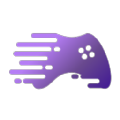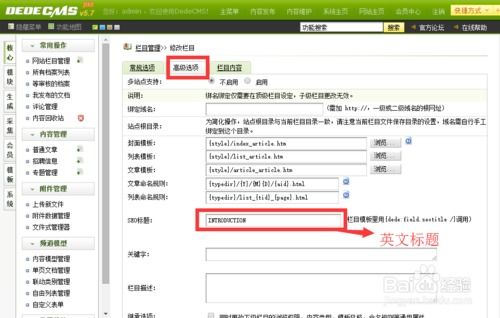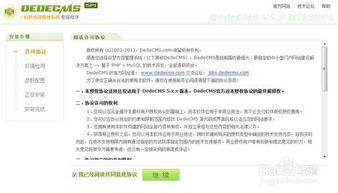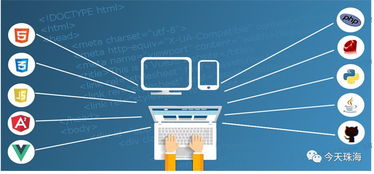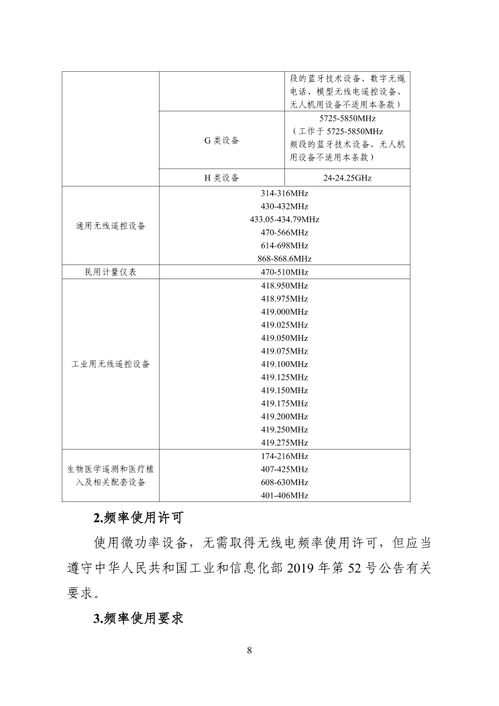如何一步步安装织梦DedeCMS模板的详细指南
在网站建设与内容管理的世界里,织梦DedeCMS无疑是一个广受欢迎的选择。其强大的功能和灵活的模板系统,使得无论是个人博客还是企业网站,都能找到适合自己的外观和风格。然而,对于初次接触DedeCMS的用户来说,安装和配置模板可能会显得有些复杂。别担心,本文将带你一步一步地走过安装织梦DedeCMS模板的全过程,确保你能够轻松上手,打造出独一无二的网站外观。

安装织梦DedeCMS模板的详细步骤
一、准备阶段:下载与环境配置
第一步:下载DedeCMS
首先,你需要访问[DedeCMS官方网站](https://www.dedecms.com/),下载最新版本的DedeCMS安装包。这是所有后续步骤的基础,确保你下载的是最新版本,以便获得最新的功能和安全性更新。
第二步:选择并下载模板
模板的选择直接影响到你网站的外观和用户体验。你可以从织梦模板之家等平台下载免费或付费模板。在下载之前,请确保模板与DedeCMS的编码(UTF8或GBK)匹配,以避免潜在的兼容性问题。
第三步:配置运行环境
在开始安装DedeCMS之前,你需要确保服务器或本地环境已经配置好PHP5.3及以上版本和MySQL5.0以上的数据库环境。你可以使用集成环境,如phpstudy或WampServer,来简化这一步骤。
二、安装DedeCMS
将下载的DedeCMS安装包解压,然后将`uploads`文件夹中的所有文件拷贝到你的网站根目录。这一步骤是为了将DedeCMS的文件结构正确地放置在服务器上。
第五步:创建数据库
在MySQL中创建一个新数据库,用于存储DedeCMS的数据。记下数据库名、用户名和密码,这些信息将在后续的安装过程中使用。
第六步:开始安装
在浏览器中输入你的项目路径,如`http://localhost:88/uploads/`,进入DedeCMS的安装向导。按照提示进行操作,填写数据库信息、设置管理员账号和密码等。安装向导会引导你完成所有的配置步骤。
第七步:完成安装
安装完成后,登录DedeCMS后台,检查各项功能是否正常。如果一切正常,你可以开始着手安装模板了。
三、安装模板
第八步:下载并解压模板
从可靠的来源下载你所需的DedeCMS模板,并将其解压到本地计算机上。确保你下载的模板文件完整无损。
第九步:上传模板文件
通过FTP工具或其他文件传输方式,将模板文件中的`templets`文件夹上传到DedeCMS系统的`templates`目录下。如果模板有特殊要求,可能需要按照模板作者的指示进行操作。这一步是将模板文件放置在正确的位置,以便DedeCMS能够识别和使用它们。
第十步:设置模板目录
登录DedeCMS后台,选择“系统” > “系统基本参数”,找到“模板默认风格”选项。将其设置为刚刚上传的模板目录名称。这一步是告诉DedeCMS你希望使用哪个模板来渲染你的网站。
第十一步:更新缓存
为了确保新模板生效,你需要更新DedeCMS的缓存。在后台选择“生成” > “更新主页HTML”,然后选择相应的模板目录进行更新。这一步是清除旧的缓存并生成新的缓存,以反映模板的变化。
第十二步:调整模板设置
根据需要调整模板的各项设置,如首页、列表页、内容页等的显示效果和样式。你可以在后台的“模板管理”中进行相关设置。这一步是定制和优化你的网站外观,使其更符合你的需求。
四、常见问题与解决方案
在安装和使用模板的过程中,你可能会遇到一些问题。以下是一些常见的问题及其解决方案:
问题一:模板目录设置错误
如果模板没有正确显示,可能是因为模板目录设置错误。请检查你设置的模板目录名称是否与上传的模板文件夹名称一致。
问题二:缓存未更新
有时候,即使你更新了模板,网站仍然显示旧的外观。这可能是因为缓存没有更新。请确保你按照步骤更新了缓存。
问题三:模板文件不完整或损坏
如果模板部分功能无法使用或显示异常,可能是因为模板文件不完整或损坏。请重新下载模板并检查文件是否完整。
五、进阶优化:定制与调整
一旦你成功安装了模板并使其生效,你还可以进行进一步的定制和调整,以更好地满足你的需求。
优化内容布局
根据你的网站内容和结构,调整首页、列表页和内容页的布局。确保你的网站内容清晰、易于阅读。
自定义样式
通过修改CSS样式表,你可以自定义网站的字体、颜色、间距等样式属性。这可以使你的网站更加独特和美观。
添加或修改功能
- 上一篇: 赛尔号游戏中巨型仙人掌的捕捉地点在哪里?
- 下一篇: 手机QQ昵称如何设置成彩色?
-
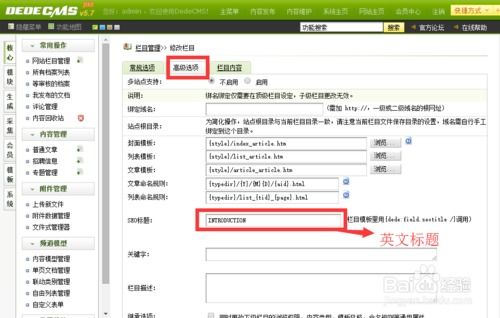 精通织梦DedeCMS v5.7:全方位后台操作实战指南资讯攻略12-05
精通织梦DedeCMS v5.7:全方位后台操作实战指南资讯攻略12-05 -
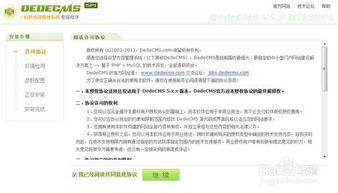 织梦CMS建站全面知识指南资讯攻略11-25
织梦CMS建站全面知识指南资讯攻略11-25 -
 织梦CMS新版仿站秘籍:快速上手仿站教程大揭秘资讯攻略11-15
织梦CMS新版仿站秘籍:快速上手仿站教程大揭秘资讯攻略11-15 -
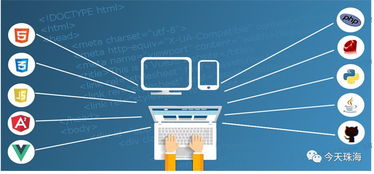 一天速成!轻松掌握用织梦建设网站技巧资讯攻略10-27
一天速成!轻松掌握用织梦建设网站技巧资讯攻略10-27 -
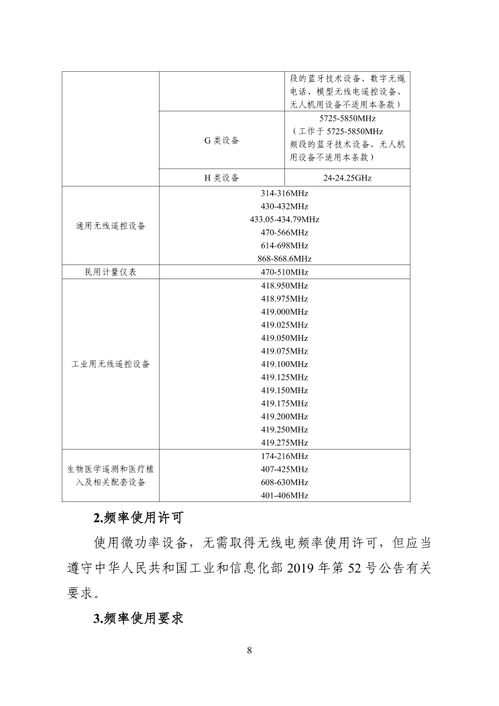 豪门小说网模板安装指南:轻松打造专属阅读空间资讯攻略11-11
豪门小说网模板安装指南:轻松打造专属阅读空间资讯攻略11-11 -
 轻松学会:自制个性空间模板教程资讯攻略11-11
轻松学会:自制个性空间模板教程资讯攻略11-11